Tutorial ini akan menunjukkan kepada Anda cara menginstal Dropbox di desktop Ubuntu 19.04 dari repositori Dropbox Linux. Tim Dropbox belum memperbarui repositori mereka untuk Ubuntu 19.04, tetapi penginstal untuk Ubuntu 18.10 bekerja dengan baik pada 19.04. Kami tidak akan mengunduh penginstal dari halaman Unduhan Dropbox Linux, karena penginstal di halaman itu sudah usang.
Instal Dropbox di Ubuntu 19.04 Dari Repositori Resmi
Jika Anda belum memiliki akun Dropbox, klik di sini untuk mendaftar. Selanjutnya, buka jendela terminal, jalankan perintah berikut untuk membuat file daftar sumber untuk Dropbox. Nano adalah editor teks baris perintah, yang memungkinkan Anda mengedit file teks di terminal. (Anda harus memasukkan kata sandi pengguna Anda.)
sudo nano /etc/apt/sources.list.d/dropbox.list

Tambahkan baris berikut ke file ini.
deb [arch=i386,amd64] http://linux.dropbox.com/ubuntu cosmic main
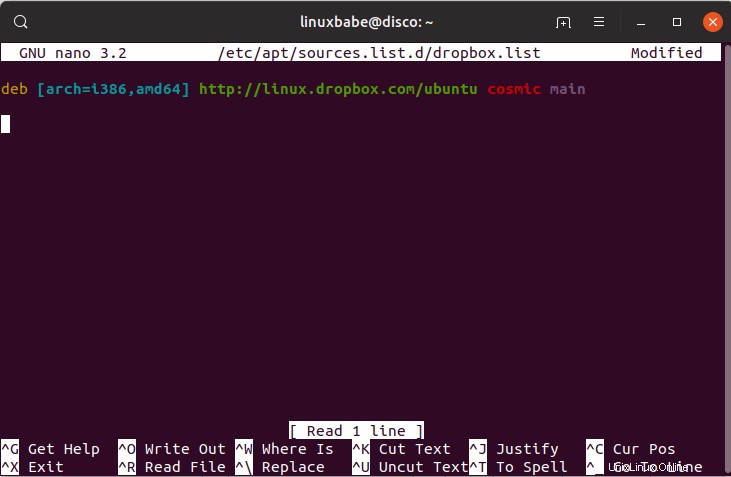
Untuk menyimpan file di editor teks Nano, tekan Ctrl+O , lalu tekan Enter untuk mengonfirmasi. Untuk keluar dari file, tekan Ctrl+X . Selanjutnya, kita perlu menjalankan perintah berikut untuk mengimpor kunci Dropbox GPG ke sistem Ubuntu 19.04.
sudo apt-key adv --keyserver keyserver.ubuntu.com --recv-keys 1C61A2656FB57B7E4DE0F4C1FC918B335044912E
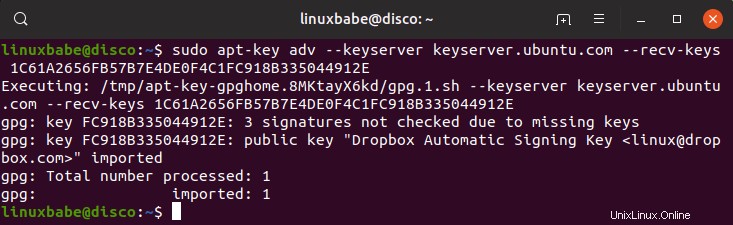
Jika Anda melihat kesalahan berikut:
gpg: keyserver receive failed: no keyserver available
atau
gpg: keyserver receive failed: No data
Anda dapat memperbaiki kesalahan ini dengan menggunakan server kunci yang berbeda. Jadi alih-alih keyserver.ubuntu.com anda dapat menggunakan pgp.mit.edu .
sudo apt-key adv --keyserver pgp.mit.edu --recv-keys 1C61A2656FB57B7E4DE0F4C1FC918B335044912E
Selanjutnya, perbarui indeks paket lokal dan instal Dropbox. python3-gpg paket digunakan oleh Dropbox untuk memverifikasi tanda tangan biner.
sudo apt update sudo apt install python3-gpg dropbox
Perhatikan bahwa dropbox hanya paket pembantu. Ini bukan biner Dropbox yang sebenarnya. Sekarang Anda dapat memulai pemasang GUI Dropbox dari menu aplikasi Anda.
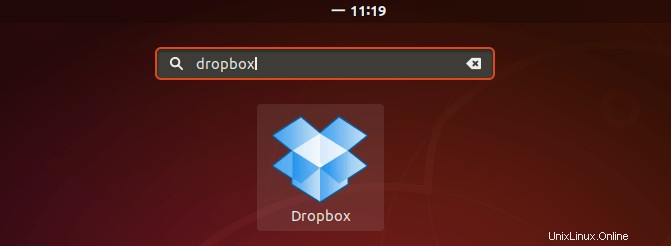
Anda juga dapat menjalankan perintah berikut untuk memulainya dari terminal. -i opsi akan mencoba menginstal daemon Dropbox jika tidak diinstal.
dropbox start -i
Klik OK untuk menginstal daemon.
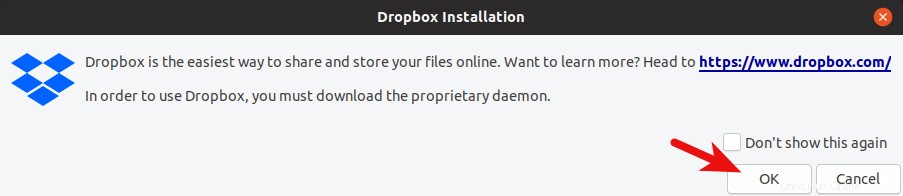
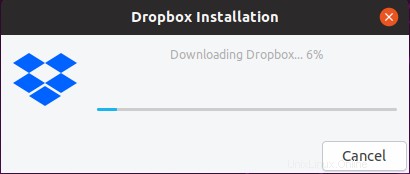
Setelah daemon Dropbox terinstal, tab baru akan dibuka di browser web Anda yang meminta Anda untuk menautkan komputer Anda ke akun Dropbox.
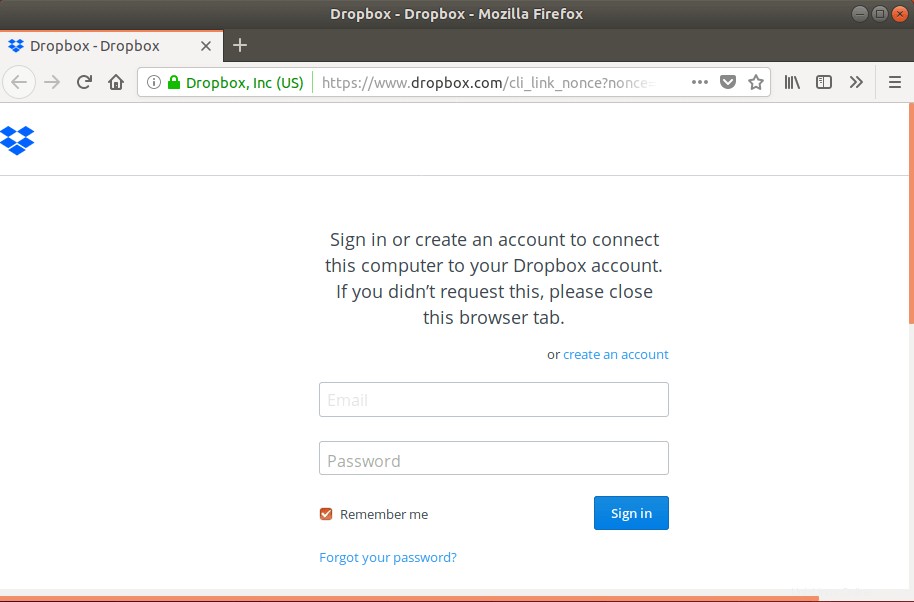
Setelah itu, Anda dapat menggunakan Dropbox di desktop Ubuntu 19.04 Anda. Klien Dropbox Linux mendukung proxy HTTP, SOCKS4 dan SOCKS5. Anda dapat mengonfigurasi proxy di Dropbox Preferences> Proxies . Ini berguna jika negara atau wilayah Anda dilarang mengakses Dropbox. Jika Anda ingin menyiapkan server proxy cepat Anda sendiri, ikuti tutorial Shadowsocks ini.
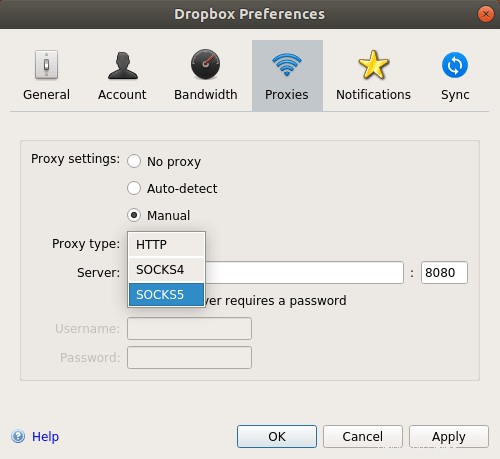
Secara default, Dropbox akan otomatis mulai saat login. Untuk menonaktifkan ini, Anda dapat menjalankan perintah ini:
dropbox autostart n
Untuk mengaktifkan autostart lagi, jalankan
dropbox autostart y
Untuk penggunaan baris perintah Dropbox lainnya, berikan perintah ini:
man dropbox